Come limitare il contenuto delle notifiche nell'app Signal per desktop
Oltre a molte funzioni per la privacy e opzioni di messaggistica, l'app Signal(the Signal app) ti consente di modificare le opzioni di notifica per riflettere le tue preferenze di relazione per le tue chat. Scopri come puoi gestire o limitare il contenuto delle notifiche nell'app Signal .
Limita(Limit) le notifiche nell'app Signal
Le impostazioni di gestione delle notifiche di Signal sono piuttosto solide. Inoltre, sono relativamente estesi rispetto ad altre app di messaggistica come WhatsApp . Tutto ciò di cui hai bisogno è un po' di guida per iniziare!
- Apri l'app Segnale.
- Tocca l'icona del tuo profilo.
- Scegli Notifiche.
- Seleziona Mostra opzione.
- Scegli l'opzione desiderata.
- Chiudi ed esci dall'app.
- Riavvia l' app Signal per avviare la messaggistica.(Signal)
Per utilizzare al meglio l'app, assicurati di utilizzare l'ultima versione di Signal Private Messenger .
Avvia l' app Signal sul telefono e fai clic sull'icona del profilo.
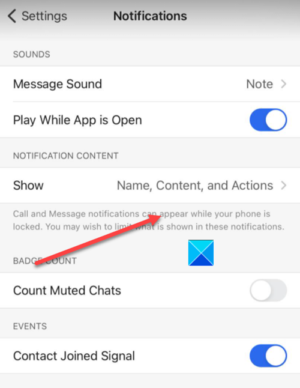
Quindi, dall'elenco delle opzioni visualizzate, seleziona Notifiche(Notifications) > Mostra(Show) .
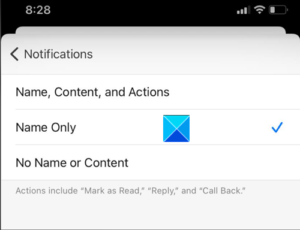
Ora, per scegliere cosa dovrebbero rivelare le notifiche sul display, quando arrivano i messaggi, seleziona l'opzione desiderata. Per impostazione predefinita. Vengono visualizzate 3 opzioni.
- Nome, contenuto e azioni(Name, Content, and Actions) : verranno visualizzate tutte le informazioni, incluso il nome, il contenuto del messaggio e le azioni.
- Solo nome(Name only) : la selezione di questa opzione ti impedirà di verificare quale reazione ha selezionato il tuo contatto. Tuttavia, la reazione apparirà ancora nel fumetto del tuo messaggio nella chat.
- Nessun nome o contenuto(No Name or Content) : la scelta di questa opzione ti impedirà di vedere gli aggiornamenti su chi ha reagito o quale reazione i tuoi contatti hanno utilizzato per i messaggi. Come in precedenza, la reazione apparirà ancora sul fumetto del messaggio nella chat.
Se stai utilizzando l' app Signal su un PC (Signal)desktop o Windows 10 , puoi configurare le stesse impostazioni seguendo le istruzioni fornite di seguito!
Quando arrivano i messaggi, mostra le notifiche che rivelano.
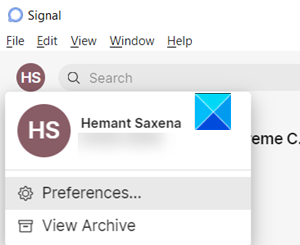
Sul tuo PC Windows 10, fai clic sull'icona Profilo(Profile) dal menu di navigazione a sinistra e scegli l' opzione Preferenze .(Preferences)
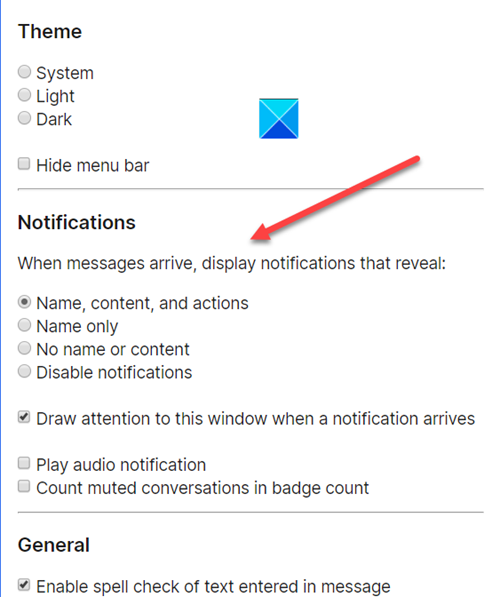
Quindi, nel riquadro di destra, scorri verso il basso fino alle notifiche. Ora, per consentire le notifiche e configurare l'opzione desiderata. Puoi anche scegliere di disabilitare completamente le notifiche.
Ora leggi(Now read) : Come abilitare il blocco schermo e modificare il PIN sull'app Signal(How to enable Screen Lock and Change the PIN on Signal app) .
Related posts
In che modo l'app Signal Desktop può aiutarti a proteggere la tua privacy
IconRestorer Aiuta Save, Restore, Manage Il tuo Desktop Icon Positions
Microsoft Remote Desktop Assistant per Windows 10
Aumentare il numero di Remote Desktop Connections in Windows 11/10
Impossibile allegare file all'e-mail in APP Outlook.com or Desktop [Fixed]
Windows Key Bloccato dopo il passaggio da Remote Desktop session
Come abilitare Desktop Notifications per Gmail in Windows 10
RDP connection authentication error; Function richiesto non è supportato
Remove Activate Windows watermark sul desktop in Windows 10
Ulterius: Remote Desktop software libero di gestire in remoto i computer
Virtuale Desktop Tips and Tricks per Windows 10
Create Desktop Alerts per Incoming Email in Outlook
Best Desktop Countdown Timer apps per Windows 10
Aggiungi automaticamente, rimuovi scorciatoia su USB drive con Desktop Media
Impossibile copiare Paste in Remote Desktop Session in Windows 10
Perform CTRL+ALT+DEL sul computer remoto utilizzando Remote Desktop
Iconoid aiuta a gestire meglio le icone Windows desktop
Coolbarz: Create A XP style desktop toolbar in Windows 10
Ammyy Admin: portatile Secure Zero-Config Remote Desktop Software
Laptop vs Desktop - Quale è meglio? Differenze discusse
